win10自带录屏功能吗 win10自带录屏功能怎么用
更新时间:2024-08-02 13:48:29作者:xtyang
Win10自带录屏功能,是一项非常方便实用的功能,通过这个功能,用户可以轻松地录制屏幕上的操作过程,不仅可以用于制作教学视频、游戏攻略,还可以用于记录重要会议、演讲等内容。要使用Win10自带的录屏功能,只需要按下Win+G组合键即可打开录屏工具,然后根据自己的需要进行设置和录制操作。这个功能简单易用,让用户可以轻松地分享自己的操作步骤或记录重要内容,是Win10系统中的一大亮点。
步骤如下:
1.首先打开开始菜单,点击图示的设置图标,。
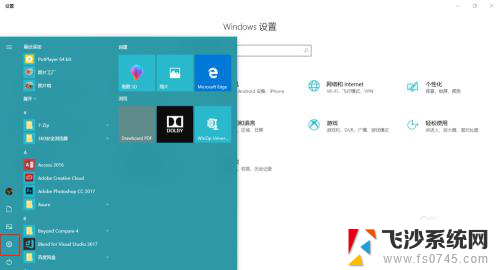
2.打开设置面板后,
打开游戏选项。
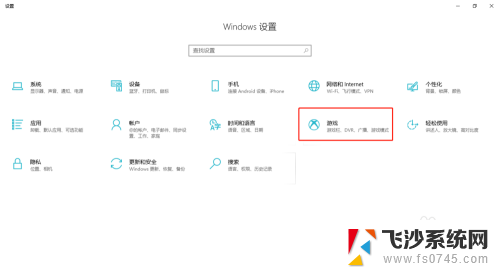
3.在游戏栏选项卡中,
勾选”使用游戏栏录制游戏剪辑、屏幕截图和广播“
即可开启屏幕录制的功能。
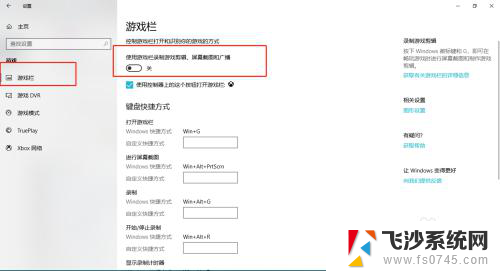
4.鼠标往下拖可以自定义屏幕录制的一些快捷键。
默认 win+G 开启屏幕录制。
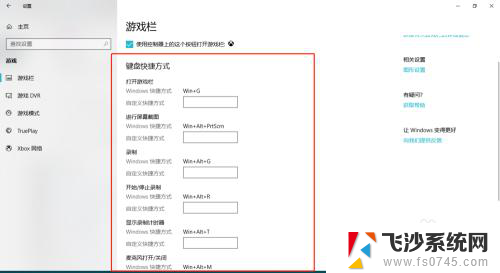
5.现在我们来尝试一下,
键盘敲 win+G,启动录制程序,
稍等片刻,便会弹出图示信息,勾选复选框即可。
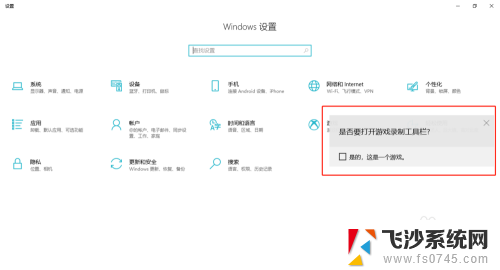
6.图示正在录制。
可以截图,录制,暂停,广播等功能!
有没有很吃惊~、~
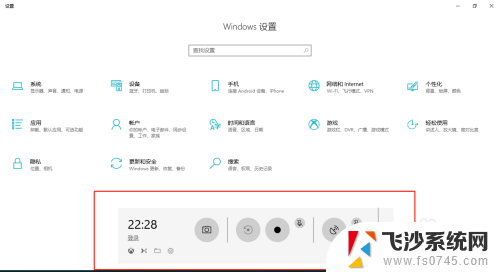
以上就是Windows 10自带的屏幕录制功能的全部内容,如果您遇到类似的问题,可以参考本文中提供的步骤进行修复,希望这对大家有所帮助。
win10自带录屏功能吗 win10自带录屏功能怎么用相关教程
-
 怎么用win10自带的录屏 Win10自带录屏功能怎么使用
怎么用win10自带的录屏 Win10自带录屏功能怎么使用2024-09-21
-
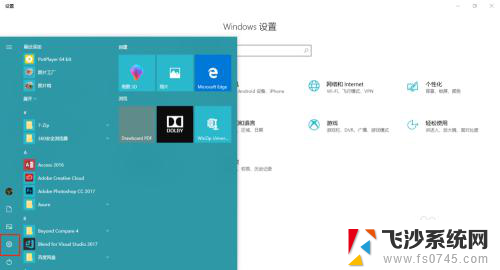 win10有屏幕录制吗 win10系统自带录屏功能怎么用
win10有屏幕录制吗 win10系统自带录屏功能怎么用2024-03-13
-
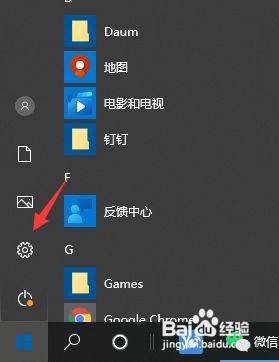 录屏软件win10自带 win10自带录屏功能怎么打开
录屏软件win10自带 win10自带录屏功能怎么打开2024-09-19
-
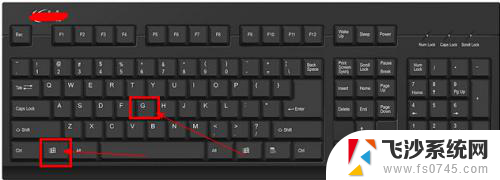 windows自带录屏系统 Win10自带录屏功能怎么设置
windows自带录屏系统 Win10自带录屏功能怎么设置2024-10-07
- 如何使用win10自带录屏功能 Win10系统自带录屏功能怎么启动
- windows10的录屏怎么打开 win10系统自带录屏功能怎么使用
- win10有自带屏幕录制吗 win10系统自带录屏软件怎么打开
- 笔记本自带的录屏功能在哪里啊 如何在win10系统中打开自带的录屏软件
- w10自带录屏按键 win10自带的录屏工具怎么使用
- windows 自带投屏 win10投屏功能怎么用
- 台式电脑密码忘记如何解除开机密码win10 开机密码忘了怎么找回
- 打开旧版ie浏览器 win10如何访问Internet Explorer浏览器
- win7远程控制电脑win10 WIN10如何设置远程桌面连接WIN7电脑
- win8.1开始菜单改win10 Windows 8.1 升级到 Windows 10
- 文件:\windows\system32\drivers Win10系统C盘drivers文件夹可以清理吗
- windows10移动硬盘在电脑上不显示怎么办 移动硬盘插上电脑没有反应怎么办
win10系统教程推荐
- 1 打开旧版ie浏览器 win10如何访问Internet Explorer浏览器
- 2 苹果手机可以连接联想蓝牙吗 苹果手机WIN10联想笔记本蓝牙配对教程
- 3 win10手机连接可以卸载吗 Win10手机助手怎么卸载
- 4 win10里此电脑的文档文件夹怎么删掉 笔记本文件删除方法
- 5 win10怎么看windows激活码 Win10系统激活密钥如何查看
- 6 电脑键盘如何选择输入法 Win10输入法切换
- 7 电脑调节亮度没有反应什么原因 Win10屏幕亮度调节无效
- 8 电脑锁屏解锁后要按窗口件才能正常运行 Win10锁屏后程序继续运行设置方法
- 9 win10家庭版密钥可以用几次 正版Windows10激活码多少次可以使用
- 10 win10系统永久激活查询 如何查看Windows10是否已经永久激活